In plaats van uw e-mails stuk voor stuk zelf te lezen, kan Outlook uw mails ook voorlezen. Erg makkelijk, nu kunt u tijdens het uitvoeren van uw andere werkzaamheden ook naar uw nieuw binnen gekomen e-mails luisteren. Meestal staat deze interessante functie wel aan. Mocht het niet zo zijn dan kunt u de Voorlees functie als volgt activeren.
Lees verderCategoriearchief: Mail
Nieuwe provider ander e-mailadres
Veel mensen denken er niet aan maar als u wisselt van provider krijgt u ook een nieuw e-mailadres. De volgende tips helpen u om deze overgang tussen de providers zo soepel mogelijk te maken. En dan specifiek om mailproblemen te voorkomen..
Lees verderMeerdere mensen in 1 keer mailen (Outlook)
We gaan wat meer uitleg geven over het gebruik van email en we beginnen met de volgende tips over het versturen van de mail. U heeft een mail gemaakt en wil deze mail naar meerdere mensen tegelijkertijd sturen. Kan dit en zo ja hoe gaat dit in zijn werk? Of: U heeft een mail geschreven maar u wilt hem later verzenden. Kan dit ook in Outlook?
Lees verderHandtekening in Outlook

Hoe plaats je een handtekening onder je email in Outlook? Deze keer een tip om de uitgaande mail automatisch te voorzien van je standaard handtekening. U heeft geen Outlook? Dan willen wij u toch even wijzen op deze tijdelijke mega aanbieding om het Office pakket (zonder abonnement) voor maar 35 euro aan te schaffen.
Handtekening maken
Je kent ze vast wel de handtekeningen die onder de mails staan van bedrijven of instellingen. Met daarin de naam van het bedrijf, de betrokken persoon en de adresgegevens. Staat netjes en geeft direct duidelijkheid. Dit kunt u voor uzelf ook instellen in Outlook of andere mailprogramma’s. Wij behandelen Outlook maar in bv Thunderbird zal het instellen niet veel verschillen.
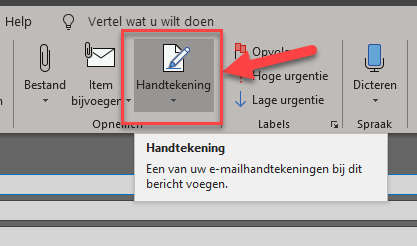
Het makkelijkst om de handtekening in Outlook in te stellen is door een nieuwe mail op te starten. Boven in de werkbalk van de zojuist geopende mail klikt u op handtekening, handtekeningen. Het scherm Handtekeningen en persoonlijk email opent.

Selecteer het tabblad E-mailhandtekening en klik op nieuw (Afb punt 1). Geef uw handtekening een naam en maak hem met behulp van de editor. Er is van alles mogelijk. U kunt het naar uw eigen smaak ontwerpen. Inclusief webpaginalink en een eventuele afbeelding (Afb punt 2). Het invoeren van een kant en klaar visitekaartje behoort ook tot de mogelijkheden.
Let er wel op als u eventueel een afbeelding gebruikt deze niet te groot wordt. Dit geeft zowel voor u als de ontvangende partij mogelijke problemen met het verzenden of ontvangen van de email.
Als het ontwerp naar de zin is kiezen we onder standaard handtekening de eigenschappen. Welk mailaccount maakt gebruik van de handtekening. Moet de handtekening wel of niet automatisch geplaatst worden. En wat gebeurt er bij de antwoorden en doorgestuurde berichten. Al deze opties kunt u instellen onder standaard handtekening kiezen (Afb punt 3)
Computerhulp met email problemen
Heeft u problemen met uw mail? Komt u mail niet aan? U heeft een nieuwe computer of andere provider en u heeft hulp nodig bij het instellen van de mailaccount? Zomaar een paar van de talloze problemen die kunnen voorkomen in Outlook en waar de Windows Helpdesk u graag mee helpt. Wij zorgen ervoor dat u snel weer verder kunt waarin u goed bent. Wij zijn goed in computers. Bel voor computerhulp 0900 3300003 (90 ct p/m)
Email overzetten naar een nieuwe computer

Email overzetten naar een nieuwe of andere computer. Hoe gaat dat eigenlijk is zijn werk? Hoe moet dat? Als u een andere computer koopt of een nieuw mailprogramma gaat gebruiken is het handig als u weet hoe u de mail overzet. Dat kan van Outlook naar Thunderbird of Incredimail naar Windows Mail en zo kunnen we nog wel even doorgaan. Wat vaker voorkomt is dat er op de oude Windows 7 computer Windows Live Mail wordt gebruikt en u nu het Windows 10 Mail programma wilt gaan gebruiken op uw nieuwe computer. Of een andere mogelijkheid is: U heeft een nieuwe provider en u wilt u uw opgeslagen email berichten en contactpersonen graag overzetten naar uw nieuwe mailprogramma. Hoe u dit doet leest u in deze tutorial .
Lees verder